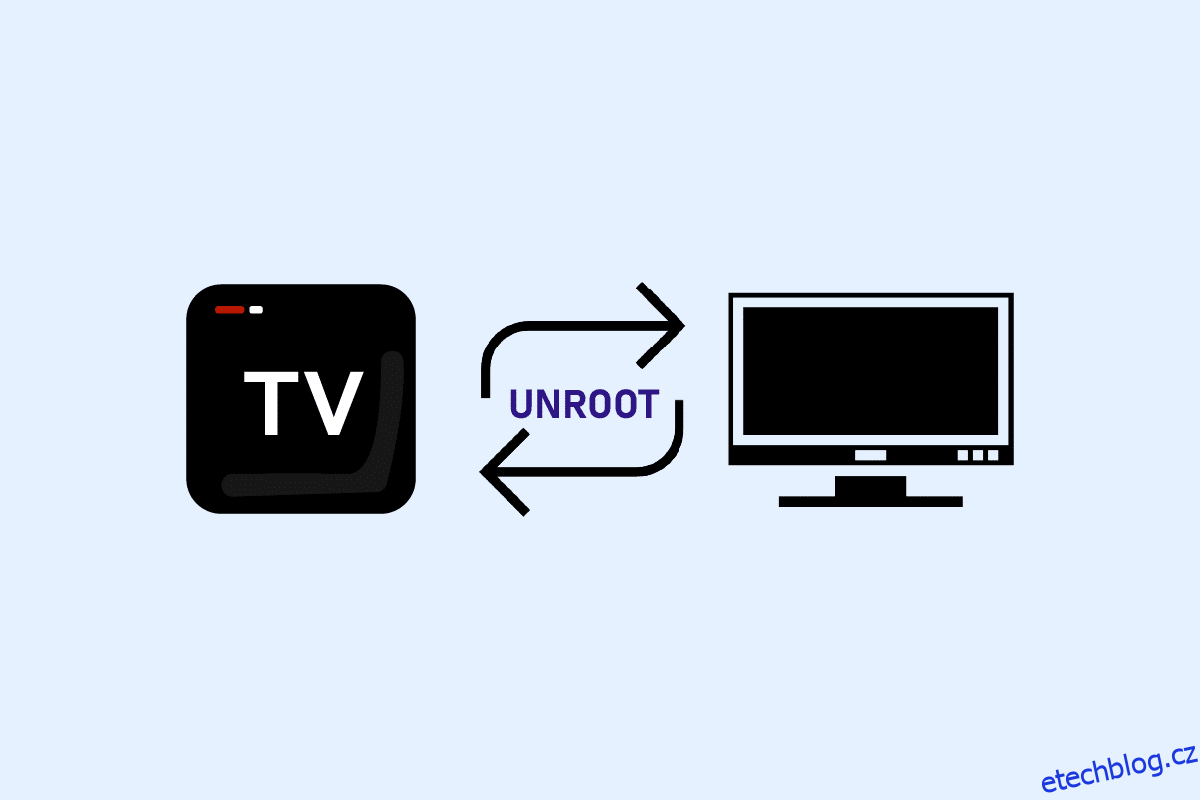Někdy je lepší vrátit se do stavu, kdy byly věci na prvním místě. Pokud jde o toto téma, pokoušíte se získat výsledek pro Unroot Android box? Pokud máte malou představu o tom, o čem se zde diskutuje, Android TV box je zařízení, které vám umožní používat vaši běžnou LCD nebo LED TV jako Smart TV. Zařízení můžete rootovat, abyste změnili nastavení zařízení, ale můžete skončit s nefunkčním zařízením, pokud se nepoužívá správně. Pokud máte výše popsanou situaci, máte možnost tuto změnu zvrátit, což je Unroot TV box Android. Tento článek vám tedy pomůže naučit se efektivní metody, jak odemknout Android TV box.
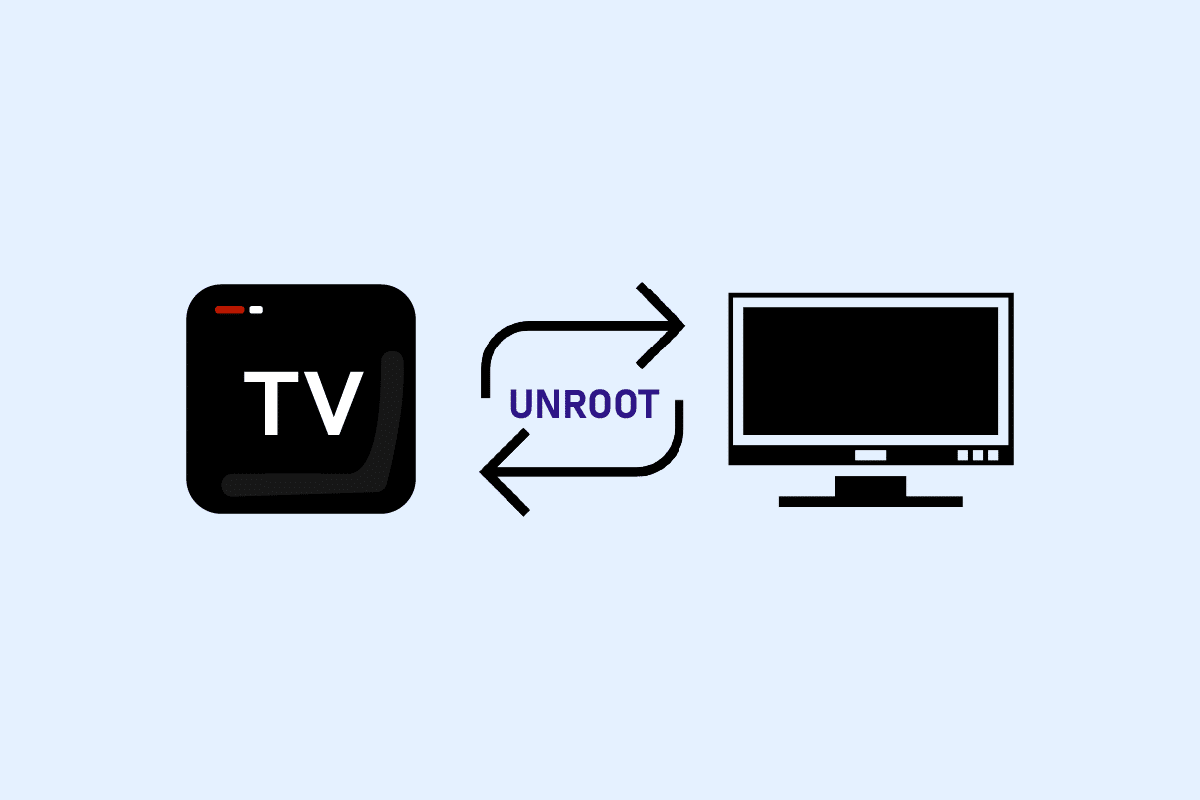
Table of Contents
Jak odemknout Android TV Box
Hlavním účelem unrootování Android TV boxu je odstranění kořenových stop boxu Android TV. To znamená, že se zařízení resetuje na výchozí nastavení a získáte obvyklé rozhraní. Většina pokročilých Android TV boxů vám poskytuje možnost povolit nebo zakázat kořenové nastavení zařízení. Nastavení root na vašem zařízení můžete snadno vypnout.
Možnost I: Prostřednictvím aplikací třetích stran
Pro snadné odemčení vašeho Android TV boxu si můžete nainstalovat aplikaci třetí strany. Aplikace můžete snadno nainstalovat bez jakéhokoli oprávnění, protože box Android TV je již zakořeněn. Zakořeněný Android TV box vám umožní snadnou instalaci jakékoli aplikace. Ujistěte se, že restartujete Android TV box, aby nasál změny po odrootování zařízení.
1. Jednoduše Unroot
Pokud hledáte aplikaci, která vám umožní rychle odemknout Android TV box, můžete zkusit nainstalovat do zařízení aplikaci Simply Unroot. Stačí kliknout na tlačítko a zařízení se okamžitě odrootuje.
1. Pomocí kabelu USB připojte Android TV box k televizoru a spusťte aplikaci Obchod Google Play.
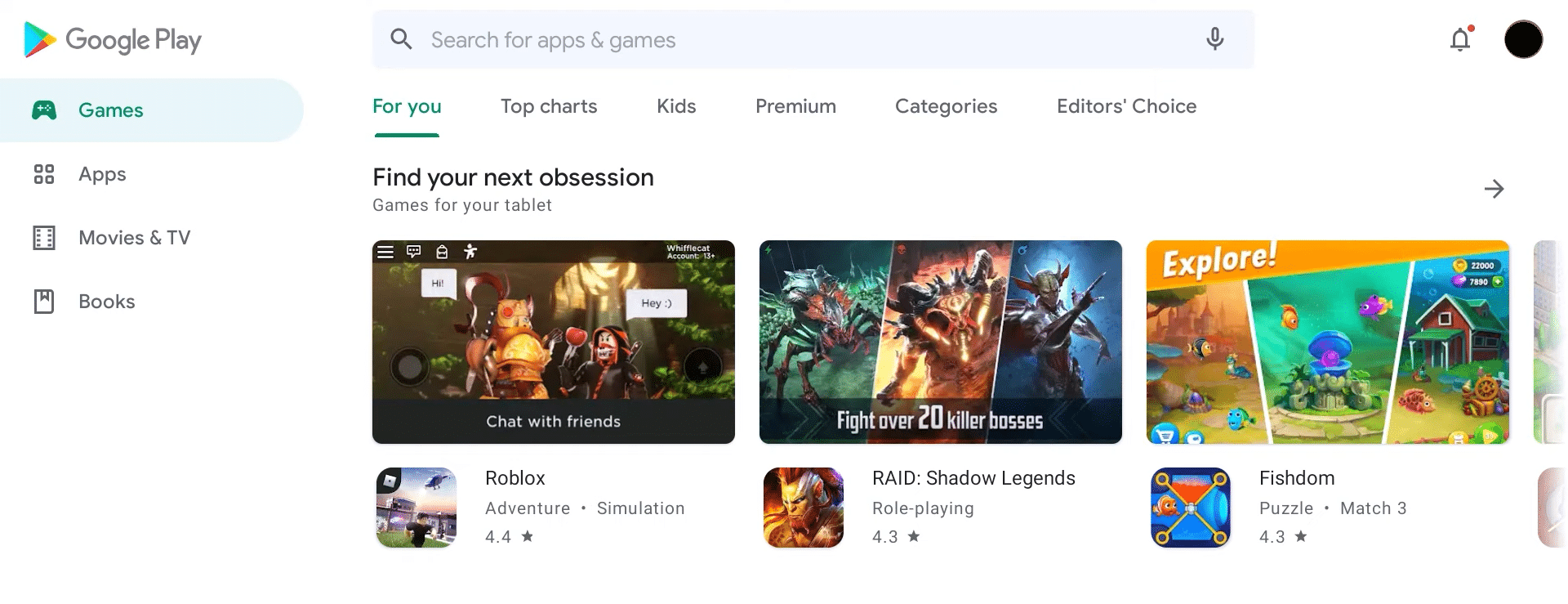
2. Vyhledejte aplikaci Simply Unroot na vyhledávacím panelu a kliknutím na tlačítko Instalovat nainstalujte aplikaci Simply Unroot do svého Android TV boxu.
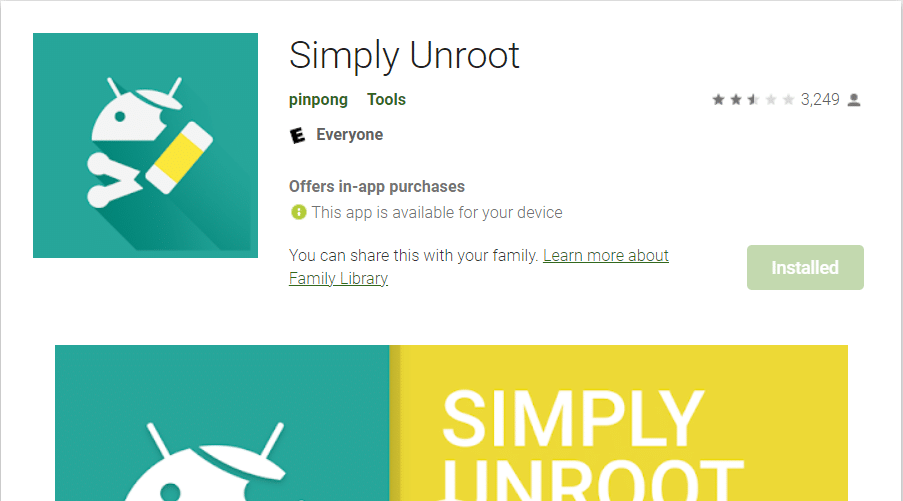
3. Spusťte aplikaci Simply Unroot a udělte kořenová oprávnění aplikace požadovaná v okně oprávnění.
4. Klikněte na tlačítko unRoot pro odrootování Android TV boxu a poté na Reboot the device pro nastavení změn.
2. SuperSU
Skvělou volbou pro instalaci aplikace pro unrootování Android TV boxu je aplikace SuperSU. Je to bezplatná aplikace a má jednoduché uživatelské rozhraní. Zařízení tedy můžete odemknout během několika kroků.
1. Pomocí kabelu USB připojte Android TV box k televizoru a otevřete Obchod Google Play.
2. Vyhledejte aplikaci SuperSU na vyhledávacím panelu a kliknutím na tlačítko Instalovat nainstalujte aplikaci do svého Android TV boxu.
3. Spusťte aplikaci SuperSU a klikněte na kartu NASTAVENÍ v aplikaci a na stránce nastavení vyberte možnost Úplné odrootování.
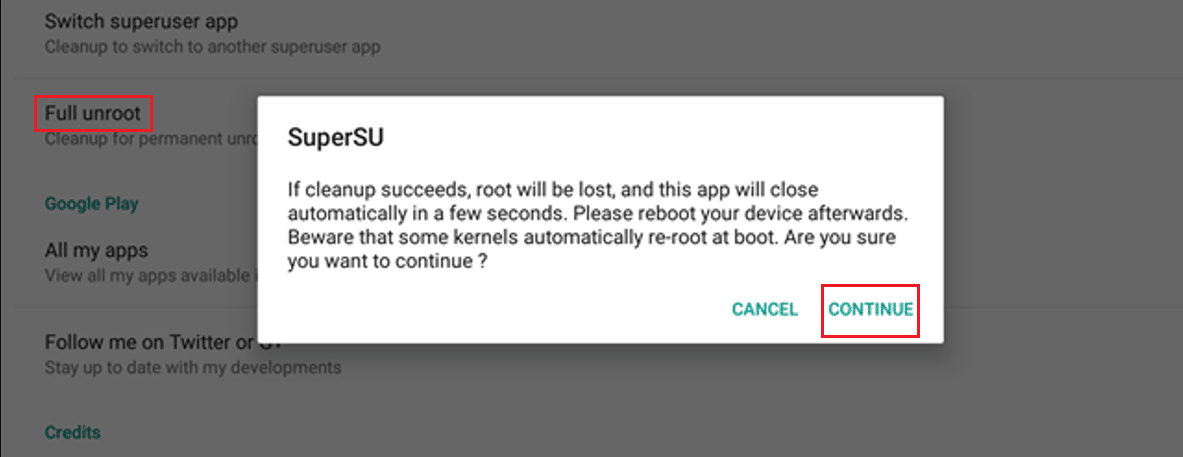
4. Pokračujte kliknutím na tlačítko Ano ve vyskakovacím okně s potvrzením a box Android TV se spustí.
5. Po restartu si můžete všimnout, že aplikace SuperSU není na vašem zařízení nainstalována.
3. Emulátor terminálu
Druhou preferovanou aplikací pro unrootování Android TV boxu je aplikace Terminal Emulator. Stačí spustit několik příkazů uvedených v této části, které vám pomohou odemknout zařízení.
1. Pomocí kabelu USB připojte Android TV box k počítači a spusťte Obchod Google Play .
2. Vyhledejte aplikaci Terminal Emulator pro Android ve vyhledávací liště a kliknutím na tlačítko Instalovat nainstalujte aplikaci Terminal Emulator do svého Android TV boxu.
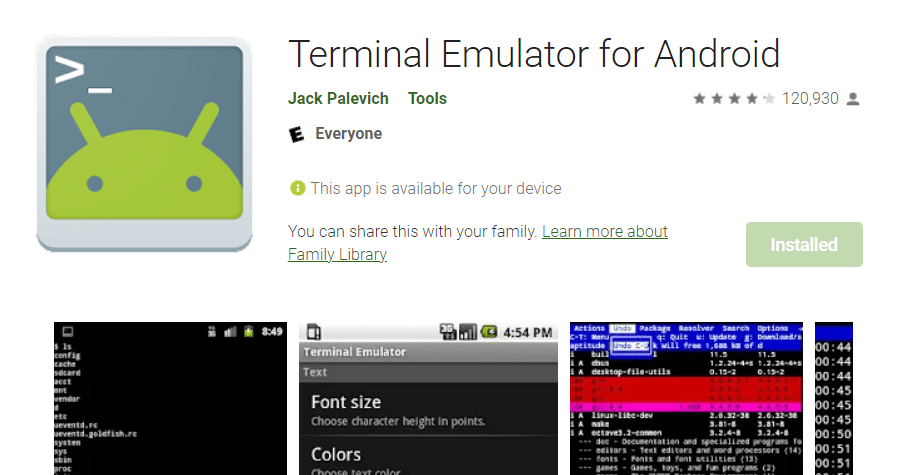
3. Spusťte aplikaci emulátoru terminálu a zadejte su do okna příkazového řádku aplikace, abyste povolili root.
4. Připojte systémový adresář pro umožnění funkcí čtení a zápisu zadáním příkazu mount –o remount,rw/system do okna.
5. Nyní změňte adresář aplikace zadáním příkazu cd/system/app/ do okna.
6. Chcete-li odrootovat, zadejte příkaz jako mv Superuser .. pro přesunutí adresáře Superuser a poté Restartujte Android TV box.
Krok II: Stáhněte si ES File Manager
Pokud vám nevyhovuje používání aplikací třetích stran k odemknutí Android TV boxu, můžete zkusit nainstalovat aplikaci Správce souborů, tato možnost je však malým řešením. Aplikace vám poskytne úplný přístup k souborům v adresáři System a musíte odstranit soubory spojené s funkcí rootování. Podobně jako u předchozí možnosti nemusíte aplikace ověřovat, protože box Android TV je již zakořeněn.
1. Pomocí kabelu USB připojte Android TV box k televizoru a spusťte aplikaci Obchod Google Play.
2. Na vyhledávacím panelu vyhledejte aplikaci ES File Explorer File Manager a kliknutím na tlačítko Instalovat nainstalujte aplikaci ES File Manager do svého Android TV boxu.
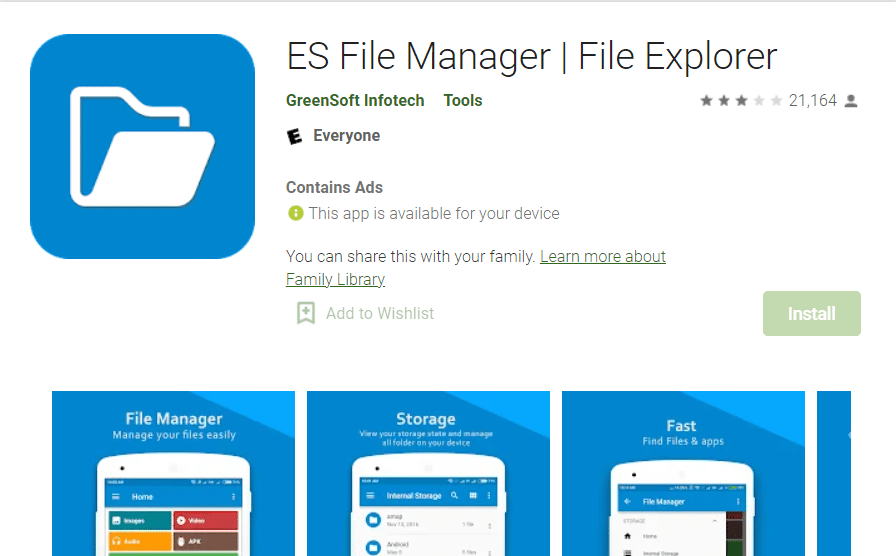
3. Spusťte aplikaci Es File Explorer File Manager a otevřete soubory v adresáři /system/.

4. Otevřete /system/bin a odstraňte soubor su ve složce.
5. Dále otevřete /system/xbin a odstraňte soubor daemon_su ve složce.
6. V systémové složce vyberte aplikaci a odinstalujte aplikaci, kterou jste nainstalovali pro rootování boxu Android TV.
7. Odstraňte také instalační soubor, například superuser.apk v systémové složce.
8. Nakonec restartujte Android TV box.
Často kladené otázky (FAQ)
Q1. Je bezpečné odemknout Android TV box po jeho zakořenění?
Ans. Po rootnutí zařízení je zcela bezpečné kdykoli odemknout Android TV box. Použití nerootovaného Android TV boxu je lepší než používání zakořeněného zařízení.
Q2. Existuje nějaký ověřovací proces pro instalaci aplikací pro odemknutí Android TV boxu?
Ans. Pokud se pokoušíte odrootovat zakořeněný Android TV box, můžete snadno bez problémů nainstalovat aplikace pro odrootování zařízení. Aplikace nemusíte ověřovat explicitně, protože zařízení je již rootováno.
***
Různé možnosti, jak odemknout Android TV box, jsou popsány v tomto článku. Pokud chcete odemknout Android box, můžete postupovat podle kroků uvedených v tomto článku. Zvažte doporučení tohoto článku, pokud znáte někoho, kdo hledá řešení pro odrootování TV boxu Android. Také, pokud máte nějaké návrhy nebo dotazy, které si myslíte, že je třeba nás upozornit, uveďte je prosím do sekce komentářů.